अपने आप में, एक्सेल में उलटी गिनती टाइमर शामिल करने के लिए कोई फ़ंक्शन नहीं है। हालाँकि, एक प्रोग्रामिंग भाषा के साथ जिसे. कहा जाता है अनुप्रयोगों के लिए विजुअल बेसिक, उलटी गिनती कार्य करने के लिए एक साधारण मैक्रो लिखना संभव है। यह आलेख दिखाता है कि एक मैक्रो कैसे बनाया जाए जो एक टाइमर को 12 घंटे तक काउंट डाउन करने में सक्षम बनाता है, जो वर्कशीट के भीतर समय प्रबंधन के लिए उपयुक्त है।
टाइमर सेल को प्रारूपित करें
स्टेप 1
एक नई, खुली वर्कशीट में, सेल A1 पर नेविगेट करें। यह उदाहरण टाइमर का स्थान होगा।
दिन का वीडियो
चरण दो
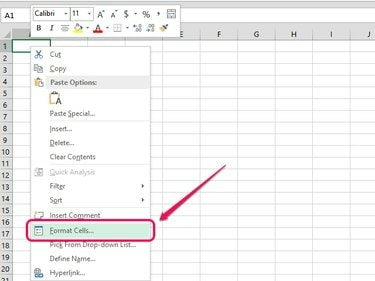
छवि क्रेडिट: माइक्रोसॉफ्ट की छवि सौजन्य
सेल पर राइट-क्लिक करें ए 1 और चुनें प्रारूप कोशिकाएं.
चरण 3

छवि क्रेडिट: माइक्रोसॉफ्ट की छवि सौजन्य
चुनते हैं समय श्रेणी बॉक्स से और घंटे: मिनट: सेकंड स्वरूपों में से एक चुनें। क्लिक ठीक है सेल प्रारूप सेट करने के लिए।
मैक्रो बनाएं
स्टेप 1
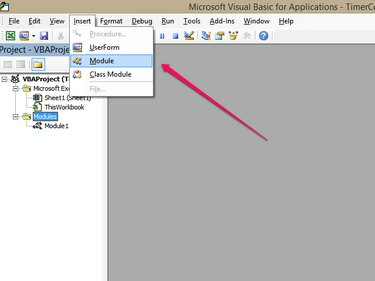
छवि क्रेडिट: माइक्रोसॉफ्ट की छवि सौजन्य
दबाकर विजुअल बेसिक संपादन विंडो तक पहुंचें ऑल्ट-F11. क्लिक डालने मेनू बार से और क्लिक करें मापांक.
चरण दो

छवि क्रेडिट: माइक्रोसॉफ्ट की छवि सौजन्य
मॉड्यूल1 विंडो में निम्न टेक्स्ट दर्ज करें:
दिनांक के रूप में डिम जीकाउंट
उप टाइमर ()
जीकाउंट = अब + टाइमवैल्यू ("00:00:01")
आवेदन। ऑनटाइम जीकाउंट, "एंडमैसेज"
अंत उप
उप एंडमैसेज ()
रेंज के रूप में मंद xRng
xRng = एप्लिकेशन सेट करें। सक्रिय पत्रक। रेंज ("ए 1")
एक्सआरएनजी मान = xRng. मान - TimeSerial (0, 0, 1)
अगर xRng. मान <= 0 तब
MsgBox "उलटी गिनती पूर्ण।"
उप से बाहर निकलें
अगर अंत
कॉल टाइमर
अंत उप
आप ऐसा कर सकते हैं प्रतिलिपि करें और चिपकाएं उपरोक्त कोड टेक्स्ट, या आप इसे मॉड्यूल1 विंडो में लाइन-दर-लाइन टाइप कर सकते हैं। VBA संपादक आवश्यकतानुसार स्वरूपण लागू करता है।
चरण 3
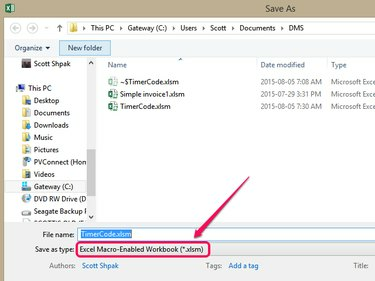
छवि क्रेडिट: माइक्रोसॉफ्ट की छवि सौजन्य
क्लिक करके VBA विंडो को छोटा करें - ऊपरी दाएं कोने में प्रतीक। क्लिक फ़ाइल रिबन पर और के रूप रक्षित करें. अपनी फ़ाइल को सहेजने के लिए किसी स्थान का चयन करें। इस रूप में सहेजें विंडो में, अपनी कार्यपुस्तिका को एक नाम दें और चुनें एक्सेल मैक्रो-सक्षम कार्यपुस्तिका (*.xlsm) से टाइप के रुप में सहेजें ड्राॅप डाउन लिस्ट। क्लिक सहेजें और कार्यपुस्तिका पर लौटें।
टाइमर का उपयोग करना
स्टेप 1
सेल पर क्लिक करें ए 1 और दर्ज करें 0:3:0, फिर दबायें दर्ज. यह 0 घंटे, 3 मिनट और 0 सेकंड के लिए समय निर्धारित करता है।
चरण दो
दबाएं राय रिबन पर टैब करें और क्लिक करें मैक्रो. चुनते हैं घड़ी मैक्रो सूची से और क्लिक करें दौड़ना. आपका टाइमर सेल शून्य पर गिनना शुरू कर देगा, जब a उलटी गिनती पूरी संवाद खुलता है। क्लिक ठीक है अपने काम पर लौटने के लिए।
टिप
आपको सेल A1 का उपयोग करने की आवश्यकता नहीं है। अपना टाइमर कहीं भी रखें और टाइमर कोड की पंक्ति 8 में सेल संदर्भ को A1 से बदलकर जो भी सेल आप उपयोग करते हैं।




